パソコン自作の話 その2
でしょうね。という声が聞こえてきそうだけど。
書き出しは「完成でぇーす!」 少しずつ組んでいって、山あり谷あり、苦労を重ねて、やっとこさBIOS立ち上げて・・・。なんてドラマはありません。
こちらが、完成の図です。

手順だけ紹介しておきますね。
【下準備】
1.箱を開ける
カッターナイフがあると良いですね♪
2.説明書は読まない
後で何回も見るので、最初から英語を読み込むのも疲れちゃうのでパス。
マニュアル類は一か所にまとめておきましょう。
3.ケースのネジを確認
結構重要です。後であれがないこれがないとなると大変。
最初にネジを一通り手を伸ばして取れる場所にセッティングすると効率アップ。
【自作開始】
1.ケースファンを交換
ケース(CoolerMaster CM 690 III)にもともとデフォルトで付いていたケースファンを外し、20cmファンのCoolerMaster MF200R RGBをケースにネジ止め。
今回のケースはアクリルパネルの無いケースで、LED演出がほとんど見えないモデル。デフォルトのファンでもよかったけど、正面だけでも光らせちゃえ!と思い切ってファンを買ってきました。

マザーボードのどの位置にRGBヘッダー(ファン電源)があるか確認し、今回はマザボの右下に接続することに。ストリップ(LEDテープ)はケースの右裏を通して、+12V/G/R/Bの並びの4極ストリップをマザボに接続。+12Vの端子側にはストリップに白いラインが印刷されているので、それを目印に接続。
ほんとにこの向きで合ってるかなぁと不安になるけど、いちいち気にしてたら作業が進まないので、思い切りも大切。
2.電源をケースに固定
電源のAntec NE750Gをケースにネジ止め。
いろいろ付属のケーブルがついているけど、とりあえずは追加のケーブルは後々追加することにして、どんどん進める。

3.同時進行で、旧PCのHDDデータを整理
3.5inch HDDはグラボのサイズとの兼ね合いから、3台しか搭載できないことが判明。 旧PCの内臓HDDは4台あるので、新規で購入した6Tと4Tの2台の他には、旧PCからは1台しか移植できないことがわかった。
最近のケースは、2.5inch HDDをケースの裏蓋とマザボの隙間など、わけわからんところに設置している。本来5inch・3.5inchベイだった場所は、すっきりと何も置かないで、グラボを“でーん”と置いて、風の通り道や、水冷システムを置くのがスタンダードのようだ。
旧HDDから、新HDDへ、まとめてデータをコピーしておく。
4.マザボにメモリを差す
ようやく自作っぽいフェーズに移行。
マザーボードのASUS TUF GAMING X570-PLUS (WI-FI)に、メインメモリ(G.Skill F4-3600C19D[DDR4 PC4-28800 8GB 2枚組])を差す。
価格COM最安値で買ったメモリで、どうやらintelに最適化されたメモリのようで、AMD Ryzenの環境では3600 MHzでは安定動作しないらしい。。。
※クロック数の設定に関しては後日やってみようと思う。
5.CPU、CPUファンセットアップ
CPUのAMD Ryzen7 3700を、マザボのCPUソケットに置いて、レバーでロックするだけ。CPUの基盤の角には、目印の▲マークが印字されているので、間違いようがない。
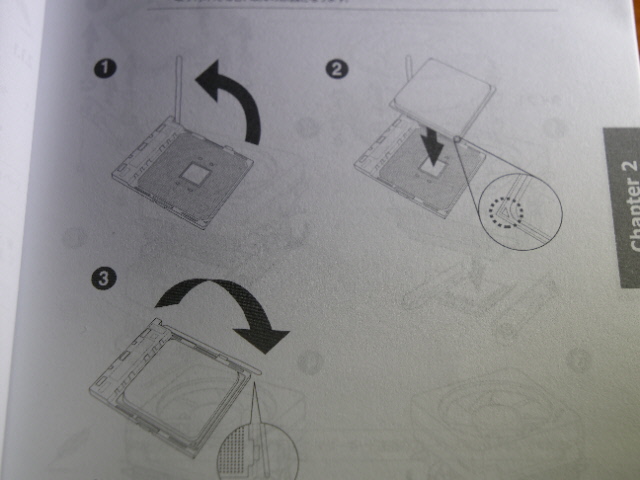
ちなみに、今回のマザボはSocket AM4という規格で、第3世代/第2世代AMD Ryzenプロセッサー、第2世代/第1世代Radeon Vegaグラフィックス搭載AMD Ryzenプロセッサーに対応している。
4K動画のレンダリング処理では、CPUが長時間にわたり高負荷の状態になるため、CPUファンはマザボに向かって垂直に風を送るリテールファンではなく、水平方向(ケース背面)に向かうエアフローを確立できるファンが理想だ。要するに、前方から吸い込んだ空気を、後方に流すと、熱がこもらずよく冷える。
今回はCPUクーラーのファン部分や下駄の部分がメモリのヒートシンクと干渉しないか、CPUクーラー全体の高さがケースの蓋と干渉しないか、あとできれば光るやつ・・・など、条件をもろもろ考慮して、CoolerMaster MasterAir MA610Pをチョイスした。
CPUグリスは、長期間固まらず、万一はみ出してもショートしない金属が含まれないタイプで、Thermal Grizzly Hydronaut GS-09を塗ることにした。
CPUの中央に小豆サイズでニュニュニュっと置いて、付属のヘラで伸ばしていく。 粘度が高く、あまり伸びない・・・。評判と違うぞ。(ほんとうにレビューってあてにならない。)結局、指で薄く均一に伸ばした。何ミリグラムだろう。容器はホテルのアメニティの歯磨き粉よりも小さい、注射器タイプの容器。なんだかんだで1回で使い果たした。
案の定、CPUクーラーのせいで、メモリースロットの1番には、ヒートシンク付きのメモリは付けられない状態になった。ヒートシンク無しのメモリならば、何とか付くか・・・。今回はスロット2番と3番に付けたので問題なし。

続きはまたこんど。